Ubuntu18查系统
文章标题:Ubuntu 18.04系统查看系统信息

在Ubuntu 18.04系统中,查看系统信息是一个基本的操作。下面将详细介绍如何在Ubuntu系统上查看系统信息。
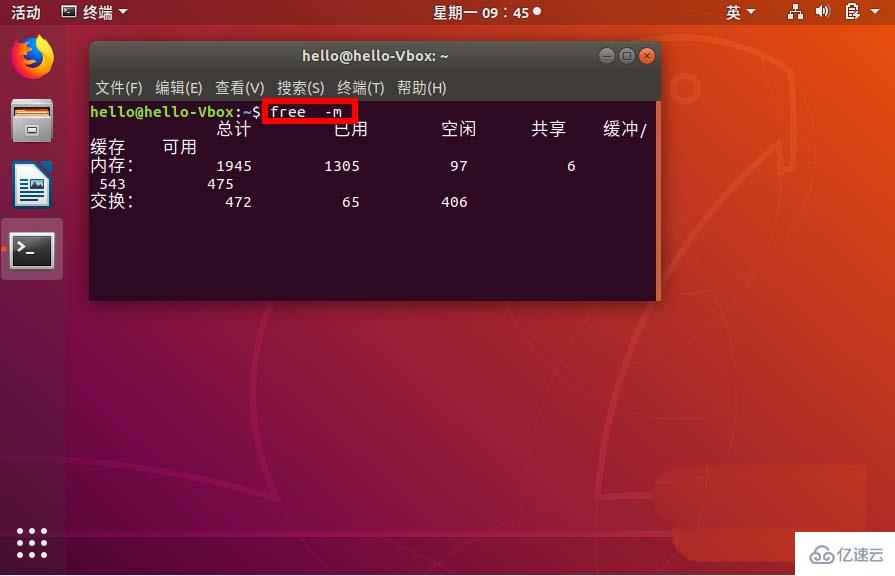
一、查看系统版本信息
在Ubuntu系统中,可以通过运行以下命令来查看系统版本信息:
在终端中输入以下命令:
uname -a执行该命令后,系统会显示当前系统的详细信息,包括内核版本、主机名、操作系统名称等。通过查看这些信息,可以了解系统的基本情况。
二、查看系统硬件信息
在Ubuntu系统中,还可以通过一些命令来查看系统的硬件信息。例如,可以使用以下命令来查看CPU型号、内存大小等:
lscpu执行该命令后,系统会显示关于CPU的信息,包括型号、架构等。这些信息可以帮助用户了解系统的硬件配置和性能情况。
三、查看系统服务状态
在Ubuntu系统中,还可以通过运行一些命令来查看系统的服务状态。例如,可以使用以下命令来查看系统运行中的服务:
systemctl status 服务名称例如,如果要查看Apache web服务的状态,可以输入以下命令:
systemctl status apache2执行该命令后,系统会显示服务的状态信息,包括正在运行的服务名称、状态等。通过查看这些信息,可以了解系统的服务运行情况。
四、总结与建议
总之,在Ubuntu系统中查看系统信息是一个基本操作。通过运行uname -a、lscpu等命令,可以了解系统的基本情况。同时,还可以通过查看服务状态命令来了解系统的服务运行情况。对于不同需求的用户,可以根据实际情况选择合适的命令来查看系统信息。此外,还可以参考相关文档或在线资源,获取更多关于Ubuntu系统的信息。


























